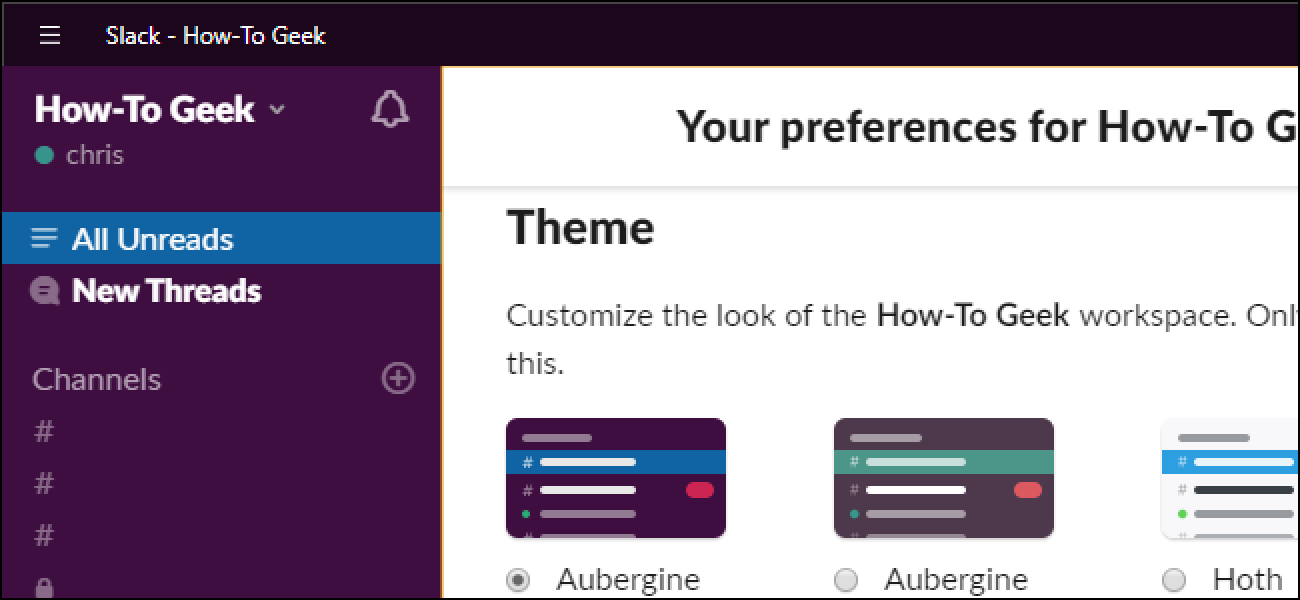Slack hat gerade ein neues Design mit einer viel lila Seitenleiste in einem Update erhalten. Hier erfahren Sie, wie Sie die Farben der Seitenleiste von Slack wieder auf das Ihnen bekannte klassische Thema ändern oder ein anderes Farbschema auswählen.
Öffnen Sie die Einstellungen von Slack, indem Sie auf den Namen Ihres Teams in der oberen linken Ecke des Slack-Fensters klicken und auf «Einstellungen» klicken.

Wählen Sie die Option «Seitenleiste» im Einstellungsbildschirm von Slack.

Das neue Standardthema von Slack ist Aubergine, und Sie wurden automatisch darauf umgeschaltet, wenn Sie das ursprüngliche Thema von Slack verwendet haben. Wählen Sie „Aubergine Classic“, um zu den klassischen Farben zurückzukehren.
Sie können hier auch eines der anderen integrierten Themen von Slack auswählen. Jedes Thema, das Sie auswählen, wird nur von Ihnen gesehen, und alle anderen im Slack-Arbeitsbereich können ihr eigenes bevorzugtes Thema auswählen.

Wenn Ihnen eines dieser Themen nicht gefällt, können Sie ein vom Benutzer erstelltes Thema auswählen – oder sogar ein eigenes erstellen! Klicken Sie einfach auf den Link «Passen Sie Ihr Thema an und teilen Sie es mit anderen» am Ende der Themenliste.

Hier können Sie benutzerdefinierte Farben für Slacks Thema auswählen.

Sie können vom Benutzer erstellte Themen auf Websites wie finden slackthemes.net. Kopieren Sie einfach die Werte von der Themenwebsite und fügen Sie sie in das Feld Benutzerdefiniertes Thema auf dem Bildschirm mit den Slack-Einstellungen ein.
Zum Beispiel hier ist ein gut aussehendes Tron-Thema Wenn Sie eine dunkelschwarze Seitenleiste mit blauen Markierungen wünschen. Kopieren Sie einfach den Themencode von der Website und fügen Sie ihn direkt in das Feld auf dem Einstellungsbildschirm von Slack ein. Ihre Änderungen werden sofort wirksam.

Möchten Sie ein cooles Thema, das Sie gefunden oder erstellt haben, mit anderen Leuten in Slack teilen? Das ist auch einfach. Fügen Sie den Code einfach in eine Slack-Nachricht ein und senden Sie ihn. Andere Personen in Slack sehen die Schaltfläche «Seitenleisten-Thema wechseln», auf die sie klicken können, um schnell zu Ihrem freigegebenen Thema zu wechseln.

Das von Ihnen ausgewählte Thema folgt geräteübergreifend Ihrem Slack-Konto, sodass Sie das von Ihnen ausgewählte Slack-Thema auf allen Ihren PCs, Macs, Chromebooks, iPads und sogar auf Ihrem Telefon sehen können.

 Tipps3 años ago
Tipps3 años ago
 Wie man3 años ago
Wie man3 años ago
 Wie man3 años ago
Wie man3 años ago
 Wie man3 años ago
Wie man3 años ago
 Wie man3 años ago
Wie man3 años ago
 Wie man3 años ago
Wie man3 años ago
 Wie man3 años ago
Wie man3 años ago
 Wie man3 años ago
Wie man3 años ago